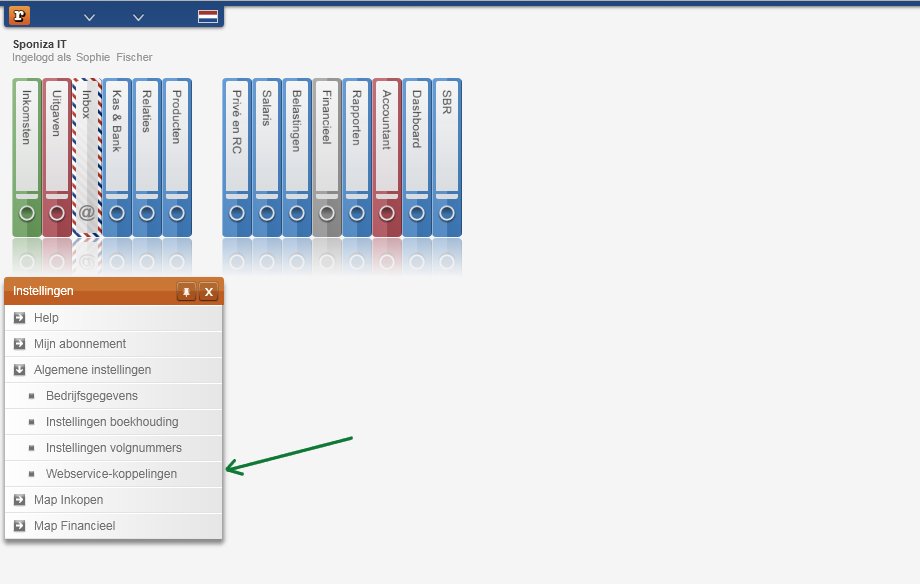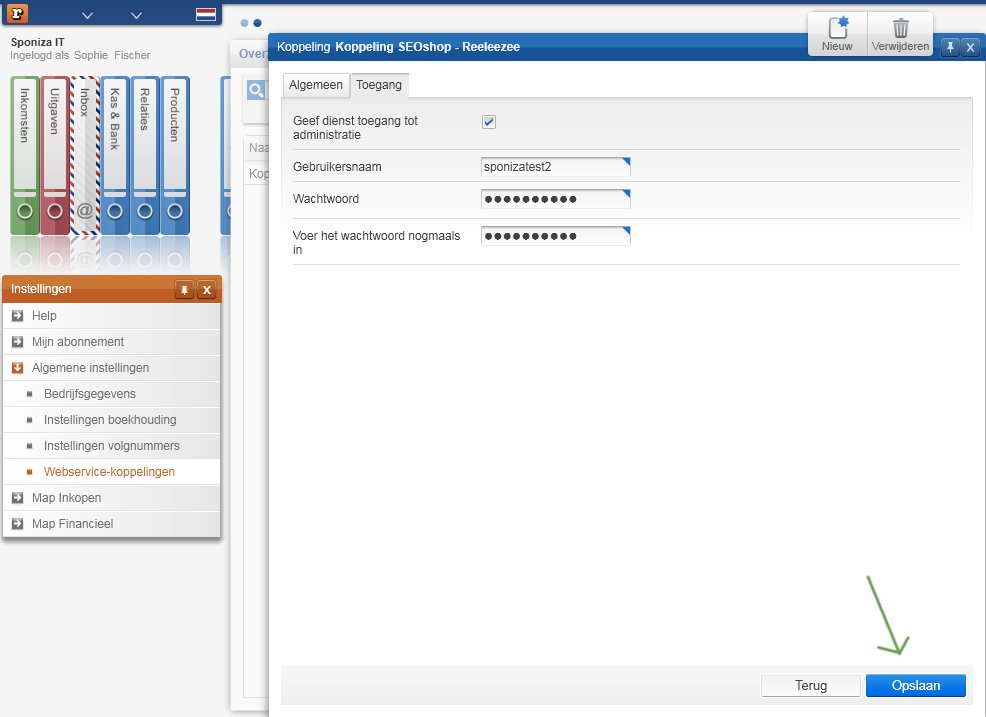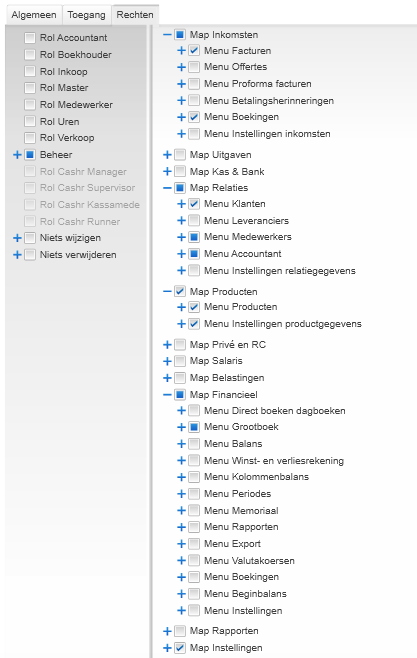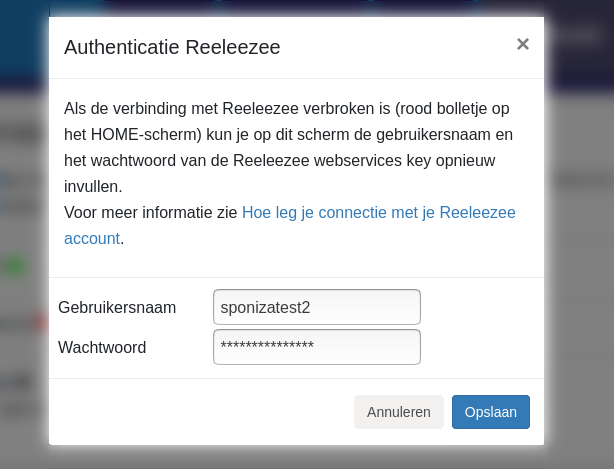1.Inleiding
Dit is de handleiding voor de koppeling tussen Lightspeed Retail X-Series en Reeleezee.
Deze koppeling zorgt dat bonnen in de Lightspeed Retail X-Series kassa automatisch worden doorgezet naar Reeleezee. De bonnen worden per stuk doorgezet als bon of factuur naar Reeleezee, of per dag verzameld en als dag-factuur in Reeleezee geplaatst. Omdat de bonnen direct in het boekhoudsysteem van de winkelier komen bespaart deze tijd op de financiële administratie.
- Deze koppeling is een financiële koppeling. Het is geen logistieke koppeling. De koppeling is niet geschikt voor het bijwerken van klanten in Reeleezee, het printen van pakbonnen of het synchroniseren van producten/voorraad.
- Deze koppeling vervangt niet het werk van de boekhouder. Deze koppeling bespaart tijd omdat je niet meer hoeft over te tikken. De boekhouder is nog steeds nodig voor advies, kennis en controle.
Tip: Andere klanten met deze koppeling hebben veel gehad aan de tips in de FAQ voor Lightspeed Retail X-Series en in de FAQ voor Reeleezee.
Het installeren van de koppeling begint met het aanmelden voor een proefperiode, via onze koppelingen-pagina. Na aanmelding, ontvang je een e-mail met daarin een installatie-url en inloggegevens. Met deze installatie-url, start je de installatie van de koppeling. De installatie is voltooid als beide bolletjes van de verbinding op groen staan, en de instellingen in tabblad Configuratie ingevuld en opgeslagen zijn.
Er is een proefperiode van 30 dagen. Wil je nog een koppeling installeren, dan kan dat op dezelfde manier. Zorg er wel voor dat je uit het dashboard van koppeling bent uitgelogd, en start de nieuwe installatie bij voorkeur in een incognito browser.
Aan het einde van de proefperiode danwel abonnementsperiode, wordt de koppeling niet automatisch verlengd. Het aanbod voor een 1-jarig abonnement danwel verlenging ervan, ontvang je aan het einde van deze periode per e-mail. Je kunt de verlenging bevestigen door gebruik te maken van de betaallink in die mail.
Wil je tussentijds de koppeling beeindigen? Dat kan via het dashboard, tabblad Profiel>>Koppeling opzeggen.
Stap je over naar een ander kassa-/boekhoudsysteem, en wil je daarmee opnieuw een koppeling? In deze faq leggen we dat uit.
2.Hoe de koppeling werkt
- Dag-factuur: Bonnen van één werkdag in de kassa worden als één dag-factuur in Reeleezee geplaatst. Een omzetdag loopt van 00:00 - 23:59.
- Individueel: Voor iedere kassabon wordt een aparte bon of factuur in Reeleezee geplaatst.
- Hybride: Een combinatie van de eerste twee opties op basis van betaalmethoden.
Lees meer Hoe de koppeling werkt .... Lees minder Hoe de koppeling werkt ....
Optie 1: Aanmaken dag-factuur
Bij het aanmaken van de dag-factuur worden in de vroege ochtend alle bonnen van de voorgaande dag verzameld. De totale omzet van de voorgaande dag wordt in één dag-factuur doorgezet naar Reeleezee. In de regels van de Reeleezee dag-factuur staat de omzet per BTW code of productcategorie.
Optie 2: Individueel doorzetten van bonnen
Deze optie gebruik je als je weinig bonnen hebt. De bonnen worden doorgezet als bonnen of facturen naar Reeleezee.
Optie 3: Hybride
Deze optie is een mengvorm van de opties dag-factuur en Individueel. Je kunt per betaalmethode selecteren of bonnen betaald met die betaalmethode in de dag-factuur komen of dat er een aparte factuur voor gemaakt moet worden. Let op: Hoewel het mogelijk is om op betaalmethode te selecteren of een bon wel of niet individueel wordt doorgezet worden de betalingen voor de bonnen nooit in de dag-factuur geplaatst. In de dag-factuur staat alleen de omzet.
Default is het doorzetten van dagomzet naar een dag-factuur. Individueel of hybride kun je bij ons aanvragen. In de sectie Day-to-day: Naar Reeleezee staat beschreven welke velden worden doorgezet.
Bij de start van het doorzetten van dagomzet worden alle bonnen van de voorgaande bon opgehaald. Per bon wordt gekeken of het betaalde bedrag overeenkomt met het te betalen bedrag in de bon. Indien deze bedragen niet overeenkomen wordt de dagomzet niet doorgezet naar Reeleezee.
Bij het doorzetten van individuele bonnen voert de koppeling een aantal controles op de Lightspeed Retail X-Series bon uit:
- Er wordt gecontroleerd of het totaal van de Lightspeed Retail X-Series bon gelijk is aan de som van de bedragen in de regels.
- Er wordt gecontroleerd of voor de BTW in iedere regel een overeenkomstige BTW code in Reeleezee bestaat.
- Er wordt gecontroleerd of de bon niet eerder is doorgezet.
Bij het gebruik van de hybride optie - dus zowel dagomzet als het doorzetten van individuele bonnen - controleert de koppeling de dagomzet en de individuele bonnen zoals hierboven beschreven. De koppeling controleert daarnaast of de bon een debiteur heeft en slechts 1 betaalmethode. Heeft de bon meer dan 1 betaalmethode of geen debiteurgegevens dan zal de bon niet worden doorgezet.
Voor het aanmaken van de dag-factuur worden in de vroege ochtend alle bonnen van de voorgaande dag verzameld. De totale omzet van de voorgaande dag wordt in één dag-factuur doorgezet naar Reeleezee. In de regels van de Reeleezee dag-factuur staat de omzet getotaliseerd per BTW tarief of per productcategorie. De betaalde bedragen staan niet in dag-factuur.
Het doorzetten van een Lightspeed Retail X-Series bon naar Reeleezee gebeurt in twee stappen:
- Er wordt gekeken of de klant al in Reeleezee aanwezig is. Zo nee dan wordt de klant aangemaakt. Matching gebeurt op emailadres.
- De Reeleezee bon of factuur wordt aangemaakt en doorgezet.
De dagomzet wordt eenmaal per dag doorgezet, de individuele bonnen ieder uur.
De bonnen die correct zijn doorgezet kun je terugvinden op dashboard bij tab Rapportage. Bij tab Fouten staan de bonnen die niet doorgezet zijn, inclusief een foutmelding. De gele knop Meer info toont meer informatie over de foutmelding. Met de blauwe knop Verwerk kan de bon nogmaals aangeboden worden. Met de rode knop Meld probleem kun je gemakkelijk een ticket bij ons aanmaken mocht je er zelf niet uitkomen.
De Lightspeed Retail X-Series kassa's draaien mogelijk op meerdere locaties. Als je een koppeling aanvraagt dan worden de bonnen van alle kassa's opgehaald en doorgezet naar het boekhoudsysteem. Het is helaas niet mogelijk omzet en evt betalingen per kassa / locatie in aparte boekingen door te zetten naar het boekhoudsysteem.
3.Nodig: Reeleezee authenticatie
Om toegang te maken heeft de koppeling een gebruikersnaam en wachtwoord van Reeleezee nodig. Vul hier niet de gebruikersnaam en het wachtwoord in waarmee je inlogt. Voor dit soort koppelingen kun je binnen Reeleezee een aparte gebruikersnaam aanmaken. Met deze gebruikersnaam kan je niet inloggen maar wel de koppeling leggen. Om de gebruikersnaam / wachtwoord aan te maken ga je naar Instellingen > Algemene instellingen > Web-services.
Klik op Nieuw in de rechterbovenhoek. Je ziet nu een scherm met twee tabbladen, nl Naam en Toegang. Vul een naam in voor de webservice koppeling en klik op Opslaan en daarna op Toegang. Pas nu kun je dit tabblad bezoeken.
Vul een gebruikersnaam en wachtwoord in. Bevestig het wachtwoord. Schrijf de nieuwe gebruikersnaam en het wachtwoord op. Dit moet je namelijk gebruiken voor de koppeling. Klik op Opslaan. Daarna moet je de Rechten voor de koppeling goed zetten. De koppeling moet kunnen lezen uit Reeleezee en facturen / boekingsbonnen kunnen toevoegen. In onderstaand plaatje zie je hoe de rechten het best ingesteld kunnen worden.
4.Installatie
Het activeren van de koppeling bestaat uit drie stappen:
1. Het leggen van de connectie met de Lightspeed Retail kassa. Via deze stap autoriseer je de koppeling om de gegevens uit jullie kassa te lezen.
2. Het leggen van de connectie met Reeleezee. Hiermee autoriseer je de koppeling transacties naar jullie Reeleezee administratie te schrijven en informatie te lezen.
3. Het configureren van extra gegevens, zoals het leggen van de relatie tussen de BTW tarieven in de Lightspeed Retail kassa en de BTW in Reeleezee
Voordat de koppeling gebruikt kan worden dienen eerst de voorwaarden geaccepteerd te worden. De voorwaarden zijn gebaseerd op de algemene ICT Voorwaarden (brancheorganisatie) en de algemene AVG richtlijnen. Ook hebben we een naam, emailadres en het land van de onderneming nodig.
Authenticatie kassa
De authenticatie met de kassa loopt via OAuth. Zorg dat je bent uitgelogd bij je kassa voordat je de connectie legt. Je klikt nu op de rode Connect knop. Er verschijnt automatisch een inlogscherm voor de kassa. Als je inlogt krijg je een scherm waarin gevraagd wordt of je de connectie toestaat. Als je dit bevestigt dan wordt de connectie gelegd.
Wil je op een later moment de connectie opnieuw wil leggen - bijvoorbeeld omdat je overstapt op een andere kassa - dan kan dat altijd door op de Connect knop te klikken.
Connectie Reeleezee
Je legt de connectie met Reeleezee via de gebruikersnaam en wachtwoord die je in de vorige stap bepaald hebt. Je klikt op de rode Connect knop naast Reeleezee. Je kunt de gebruikersnaam en het wachtwoord nu invullen in het popup window.
Bij het inrichten van de BTW tarieven en de grootboekrekeningen wordt een link gelegd tussen de BTW tarieven in de kassa en de BTW codes en omzetrekeningen in Reeleezee. Aanpassen kan altijd door op de blauwe 'Wijzigen' knop te klikken, en via de drop-down boxjes een keuze te maken.
Zijn de BTW instellingen gedaan en opgeslagen dan zul je altijd de ingestelde BTW tarieven zien. Wil je opnieuw beginnen dan kun je de grijze knop 'BTW instellingen verwijderen' gebruiken. Dan worden je huidige instellingen verwijderd en kun je opnieuw beginnen.
Het is mogelijk om de omzet door te zetten op basis van productcategorieen. Je kunt hier de grootboekrekeningen instellen. Wij adviseren een maximum van 40 categorieen en er is een technisch maximum van 99 categorieen. Bij het instellen van rekeningen bij categorieen krijgen die de voorkeur. De omzetrekeningen bij de BTW tarieven komen te vervallen.
5.Day-to-day: Vanuit Lightspeed Retail X-Series
In deze sectie laten we zien hoe we de bonnen ophalen uit de kassa.
Bij dagomzet worden telkens na middernacht de bonnen van de voorgaande dag opgehaald. In de loop van de ochtend wordt hiervoor een dag-factuur aangemaakt in Reeleezee.
In het geval van individueel doorzetten worden ieder uur de bonnen opgehaald opgehaald uit de kassa en doorgezet. Bij de hybride optie worden de individuele bonnen dus per uur doorgezet en de dagomzet in de ochtend.
Debiteuren
Bij het doorzetten van de dagomzet maakt de koppeling een Reeleezee dag-factuur aan voor een default debiteur in Reeleezee Als bonnen individueel worden doorgezet worden de debiteur-gegevens zoals naam, e-mailadres, adres, woonplaats en indien mogelijk het BTW nummer doorgezet. De koppeling controleert eerst of de debiteur al aanwezig is in het boekhoudsysteem. Zo nee dan maakt de koppeling de debiteur aan in Reeleezee. Matching van debiteuren tussen Lightspeed Retail X-Series en Reeleezee vindt plaats op emailadres.
Is er geen debiteur bij de bon aanwezig - de zgn anonieme kassaverkopen - dan wordt er op een vaste debiteur in Reeleezee geboekt. Deze vaste debiteur maak je aan in Reeleezee met een (mag fictief) e-mailadres. Dit e-mailadres geef je aan ons door, dan stellen wij hem in.
Bij de keuze voor hybride verwacht de koppeling altijd debiteur-gegevens bij de bon en is boeken op een default debiteur niet mogelijk.
Let op: De koppeling maakt alleen nieuwe debiteuren aan, maar wijzigt geen debiteuren in Reeleezee.
Uitwerking veldniveau bonnen
| Naam veld | Waarden uit Lightspeed Retail X-Series bestelling |
| Bon-id | [id] |
| Bonnummer | [invoice_number] |
| Datum | [sale_date] |
| Kassa-id | [register_id], er wordt een kassa-identifier meegegeven en daarom kan per koppeling de aangesloten kasas's worden bepaald |
| Klantid | [customer_id], als de waarde 0 is dan is er geen klant bij de bon |
| Totaal incl BTW | [total_price] |
| Totaal BTW | [total_tax] |
| Totaal excl BTW | [Totaal incl BTW] - [Totaal BTW] |
| Status bon | [status] Bonnen met status CLOSED zullen worden doorgezet. Dit is niet aanpasbaar. |
| Wijzigingsdatum | [updated_at] Let op: Bij het ophalen van de bonnen voor dagomzet zoekt de koppeling op wijzigingsdatum, niet op [sale_date] of [created_at]. De reden is dat de status van de bon op een later moment kan worden aangepast naar completed en de bon moet op dat moment meegenomen worden in de dagomzet |
| Let op: Bij Lightspeed Retail X-Series werkt met een default kortingsproduct. Als dit product gebruikt wordt dan is er een regel in de bon met als product-id dit kortingsproduct. De koppeling berekent het kortingsproduct evenredig terug naar de BTW percentages op de regels van de bon. Het kan daardoor voorkomen dat 1 regel met het kortingsproduct als twee regels in de bon verschijnt - een kortingsregel met 21% en een kortingsregel met 9%. | |
| Naam veld | Waarden uit Lightspeed Retail X-Series bestelling |
| De inhoud van de bonregels worden gebaseerd op de bonregel zelf en het bijbehorende product in de kassa. De producten die bij de bestelregels horen worden in 1 keer opgehaald uit de kassa. Vervolgens vindt er een matching plaats tussen het productid van het product in de kassa en het veld itemID in de regel. | |
| Naast de producten worden de BTW categorieen in de kassa gebruikt om de BTW te bepalen in de bonregels. | |
| Regel-id | [id] |
| Naam | [name] |
| Categorie | Op basis van de product-id wordt de product-type opgehaald. Indien het product tot meerdere categorieen behoort zal de lexicografische eerste categorie worden genomen. Indien het product-id tot geen enkele categorie behoort zal het product in de default categorie worden geplaatst. |
| SKU | [sku] |
| Aantal | [quantity] |
| Korting | [discount] |
| Bedrag excl BTW en korting | [price]. De korting wordt direct verwerkt in de regelprijs. |
| BTW bedrag | [total_tax] |
| Bedrag incl BTW | [price] + [total_tax] |
| BTW percentage | BTW bedrag / Bedrag excl BTW Let op: Neem hier niet [tax_rate]. Vanwege de wereldwijde BTW-logica kan het BTW percentage in [tax_rate] afwijken van het BTW bedrag. Dit omdat bijvoorbeeld de US te maken heeft met afstand- en bedrag-afhankelijke BTW tarieven. |
| BTWcode Reeleezee | Uit de BTW instellingen |
| Omzetrekening Reeleezee | Hierbij wordt gebruikt gemaakt van de categorie in de bonregel indien de koppeling op categorieen boekt. Anders wordt de omzetrekening uit de BTW instellingen genomen. |
| Naam veld | Waarden uit Lightspeed Retail X-Series klant |
| Bij Lightspeed Retail X-Series bonnen haalt de koppeling het fysieke adres op, niet het postadres. | |
| Adres |
De klant wordt opgehaald uit op basis van de customer_id in de bon.
|
6.Day-to-day: Naar Reeleezee
Bij het gebruik van de koppeling naar Reeleezee kunnen de bonnen doorgezet worden naar Reeleezee facturen of boekingsbonnen. Standaard staat facturen ingesteld. Wil je liever boekingsbonnen in Reeleezee zien neem dan contact op met webcare@webwinkelfacturen.nl.
Het bestelnummer uit de bon wordt in het veld Header geplaatst van de factuur als factuurnummer. Hou er rekening mee dat binnen Reeleezee alleen cijfers zijn toegestaan als factuurnummer. Andere tekens worden door de koppeling verwijderd. Als de koppeling facturen aanmaakt in Reeleezee dan moeten de factuurnummers opvolgend zijn. Dat wil zeggen dat een factuurnummer hoger moet zijn dan het laatst aangemaakte factuurnummer. Factuurnummers mogen zowel bij facturen als boekingsbonnen niet hergebruikt worden.
Aanmaken debiteuren
Bij het doorzetten van klantinformatie wordt eerst gecontroleerd of de klant al eens eerder is doorgezet. Zo ja, dan wordt deze Reeleezee debiteur gebruikt als debiteur van de Reeleezee transactie. Is de klant nog niet bekend, dan wordt deze toegevoegd aan Reeleezee. Matching gebeurt op basis van e-mailadres.
Let op: De koppeling maakt alleen debiteuren aan. De koppeling wijzigt geen debiteuren.
Uitwerking veldniveau Reeleezee
| Naam | Voorbeeld | Opmerking |
| userName | info@sponiza.nl | De gebruikersnaam die binnen Reeleezee speciaal voor de koppeling is ingesteld |
| password | 1239045 | Het wachtwoord voor de speciale Reeleezee gebruikersnaam |
| Name | BV Company | Bedrijfsnaam (max lengte 45 posities) |
| CreateDateTime | 2023-03-17T12:31:21 | |
| SalesInvoice | ||
| ReferenceNumber | default geen waarde, op verzoek het bestelnummer. Letters en andere niet-cijfers zijn uit het verwijderd, want Reeleezee accepteert alleen cijfers als referentie | |
| ContactPersonReference | ||
| CustomerReference | ||
| @attributes | ||
| Code | WS_1678710279526 | |
| RecipientAddress | ||
| Street | stationstraat 12 | straat |
| Zipcode | 1000AA | postcode |
| City | Amsterdam | stad |
| CountryCode | NL | Landcode |
| DocumentDate | 2023-03-10 | |
| BookDate | 2023-03-17 | Besteldatum |
| IsVatIncludedInPrice | true | Prijzen incl BTW: true als de prijzen in de webwinkel incl BTW zijn, anders false |
| Status | open | open als de waarde bestelling ongelijk aan 0 is, anders tentative. |
| Header | Bestelling 2190320394 | Bestelling bestelnummer - de letters en andere tekens komen hier nu wel voor. Let op dat voor boekingsbonnen de header niet zichtbaar is. |
| PaymentReference | 2190320394 | Bestelnummer zonder letters en andere niet-cijfer tekens. |
| DocumentOrigin | receipt | alleen gevuld bij doorzetten naar boekingsbonnen |
| Regels | ||
| Description | 1x Weekplanner roze | Omschrijving |
| Quantity | 1 | aantal |
| Unit | ST | Eenheid, dit is niet aan te passen. |
| Price | 14.9900 | Eenheidsprijs incl BTW - als de prijzen in de webwinkel incl BTW zijn, anders regelprijs excl BTW. |
| VatCode | H | BTW code |
| AccountReference | ||
| Number | 8000 | Grootboekrekening, zoals ingesteld op het dashboard. |
7.Support
Lees meer Support .... Lees minder Support ....
Uitleg tabs dashboard
Op het Dashboard >> Rapportage zie je welke bonnen uit je Lightspeed Retail X-Series kassa, per wanneer, zijn doorgezet naar Reeleezee.Wat als bonnen missen in Reeleezee
Als bonnen ontbreken in Reeleezee adviseren we je de volgende stappen te doorlopen:- Log in op het dashboard: https://uwkoppeling.webwinkelfacturen.nl. De gebruikersnaam en het wachtwoord staan in de registratie email.
- Ga naar tab Fouten en kijk of de bon daar staat. Het kan zijn dat je de zoekperiode moet aanpassen als de
bon van een eerdere maand is. Als je de bon in dit overzicht vindt:
- Bekijk de foutcode en controleer of je die zelf op kunt lossen.
- Zo ja los het probleem op en klik op de blauwe knop Verwerk om de bon opnieuw aan te bieden.
- Zo nee gebruik de rode knop Meld probleem om een ticket bij ons aan te maken.
- Let op bij meerdere fouten hoe je maar 1 of 2 keer een ticket aan te maken. Wij zien vanzelf de andere problemen.
- Ga naar tab Rapportage en kijk of de bon daar staat. Zo ja dan staat daar vaak een identifier van Reeleezee bij (in het paarse deel van het overzicht) waarmee je de bon kunt zoeken.
- Ga naar tab Open en kijk of de bon daar staat.
- Mocht je er niet uitkomen, dan kun je altijd via de groene Vraag het ons knop een ticket bij ons aanmaken.